启用登录、密码和会话超时间隔的安全设置
目标
请求启用登录、密码和会话超时间隔的安全设置。
背景
如果你是公司的 Procore 管理员,或者如果你的 Procore 用户账户已被授予公司级别管理员工具的"管理员"级别权限,则可以提交修改公司 Procore 账户的选择安全设置的请求。 你可以请求启用在登录尝试失败后锁定用户的设置、密码过期策略以及空闲用户会话超时间隔。 更改安全设置的请求必须提交到你的Procore 联系人。
需要考虑的事项
- 所需用户权限:
- 公司管理员工具的“管理员”权限。
- 其他信息:
- 对于新公司账户,将在 Procore 实施过程中配置以下设置。
- 对于现有公司账户,具有适当权限的用户必须向你的Procore 联系人提交请求。
- 限制:
- 这些是公司范围的设置。不能按项目或用户基础应用。
步骤
第 1 步:请求启用安全设置
如果想更改公司的安全设置,对公司管理员工具拥有“管理员”级别权限的用户可以通过电子邮件向你的Procore 联系人发送请求。
第 2 步:检查公司账户的当前安全设置
- 导航到公司级别管理员工具。
- 在“公司设置”下,点击一般设置。
- 在“安全设置”下,查看以下内容:
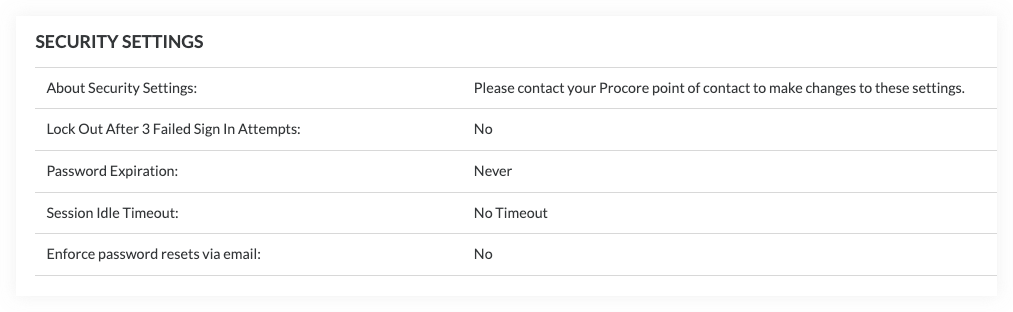
- 尝试登录失败 3 次后锁定:
- 是。如果启用此设置,则在尝试登录失败三 (3) 次后,用户将被锁定在 Procore 之外。
- 否。如果关闭此设置,则最终用户可以进行的尝试登录失败次数无限制。
- 密码过期:
- 从不。用户密码永不过期。
- 天数。 用户密码在设定的天数后过期。 可以配置任何整数(例如,每 60 天或每 120 天)。
- 会话空闲超时:
- 没有超时。这是默认设置。
- 15 分钟。处于非活动状态 15 分钟后结束非活动用户的会话。
- 30 分钟。处于非活动状态 30 分钟后结束非活动用户的会话。
- 60 分钟。处于非活动状态 60 分钟后结束非活动用户的会话。
- 120 分钟。处于非活动状态 120 分钟后结束非活动用户的会话。
- 支持通过电子邮件重置密码
- 可以。如果打开此设置,用户只能通过电子邮件通知重置密码。
- 不可以。如果关闭此设置,用户可以通过电子邮件或我的个人资料设置重置密码。
- 尝试登录失败 3 次后锁定:

